Library 라이브러리 추가하기
AndroidManifset.xml
<uses-permission android:name="android.permission.INTERNET"/>
Gradle (원격 방식)
사용 방법: github 다운로드에서 코드 복사 붙이기
< build.gatdle(project:Fragment) >
buildscript{
...
}
< build.gradle(Module: app) >
dependencies{
..
complie à implementation
}
sync now 클릭
Glide
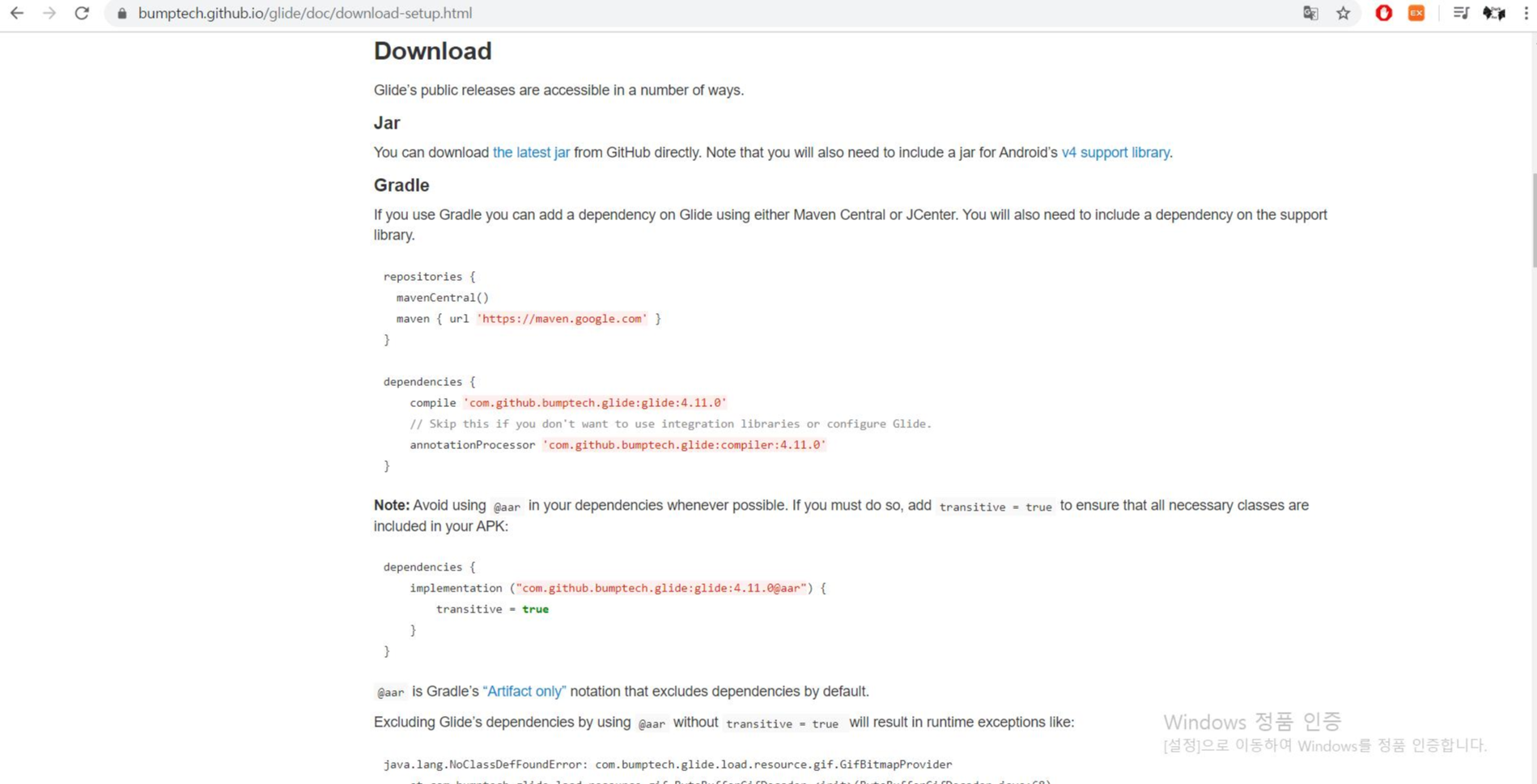
Glide 사용 방식
// URL
Glide.with(fragment).load("url").into(imageView);
// Resource ID
int resourceId = R.mipmap.ic_launcher;
Glide.with(fragment).load(resourceId).into(imageView);
// Local file
File file = new File(Environment.getExternalStoragePublicDirectory(Environment.DIRECTORY_PICTURES), "example.jpg");
Glid.with(fragment).load(file).into(imageView);
//URI
Uri uri = Uri.parse("android.resource://com.example.test/resource");
Glid.with(fragment).load(uri).into(imageView);
[출처] https://blog.naver.com/neta6603/221678827709
protected void onCreate(Bundle savedInstanceState) {
super.onCreate(savedInstanceState);
setContentView(R.layout.activity_main);
context = this;
String url;
imageView1 = findViewById(R.id.imageView1);
Glide.with(MainActivity.this)
.load("url")
.into(imageView1);
imageView2 = findViewById(R.id.imageView2);
RequestOptions cropOptions = new RequestOptions();
Glide.with(this)
.load("url")
.apply(cropOptions.circleCrop())
.into(imageView2);
// imageView3 = findViewById(R.id.imageView3);
}


'Front-end > Android (안드로이드 앱 개발)' 카테고리의 다른 글
| Android studio (안드로이드 스튜디오) Layout에 View 동적 생성(추가)으로 전화번호부 만들기 1 (0) | 2020.03.02 |
|---|---|
| Android studio (안드로이드 스튜디오) AddView, inflater (0) | 2020.03.01 |
| Android studio (안드로이드 스튜디오) 플래그먼트 생성 2, create Fragment (0) | 2020.02.25 |
| Android studio(안드로이드 스튜디오) Fragment 플래그먼트와 버튼 적용 (0) | 2020.02.24 |
| Android studio 간단한 계산기 만들기 (0) | 2020.02.20 |



댓글